როგორ მოვაგვაროთ Wi-Fi ავთენტიფიკაციის პრობლემები Android-ზე
თუ თქვენს Android ტელეფონზე ან ტაბლეტზე Wi-Fi პარამეტრების ეკრანზე ნათქვამია, რომ იყო ავტორიზაციის პრობლემა, თქვენ ვერ შეძლებთ სწორად დაუკავშირდეთ ინტერნეტს. ქვემოთ მოცემულია რამდენიმე რამ, რომლითაც შეგიძლიათ სცადოთ პრობლემის გამოსწორება და ინტერნეტში დაბრუნება.
ამ პრობლემის ერთი, მკაფიო მიზეზი არ არსებობს, მაგრამ აქ არის რამდენიმე იდეა, რომელსაც განვიხილავთ:
ქვემოთ მოცემულია ყველაფრის ჩამონათვალი, რაც უნდა სცადოთ. ჩვენ შევიკრიბეთ ყველა საუკეთესო გადაწყვეტა მომხმარებელთა უზარმაზარი მრავალფეროვნებისგან, რომლებმაც განიცადეს ეს შეცდომა. დარწმუნდით, რომ შეიმუშავეთ ეს სია იმ თანმიმდევრობით, როგორც ჩვენ მოვაწყვეთ, რათა თავიდან სცადოთ უფრო მარტივი გადაწყვეტილებები.
ჩართეთ და ისევ გამორთეთ თვითმფრინავის რეჟიმი. ამ ფუნქციის ჩართვა და გამორთვა არსებითად გადატვირთავს უკაბელო რადიოს და იძულებით შეეცდება ახალი კავშირის დამყარებას Wi-Fi ქსელთან.
თუ ვივარაუდებთ, რომ ქსელი და თქვენი ტელეფონი სწორად მუშაობს, ეს არის ყველაზე სავარაუდო გამოსწორება ამ პრობლემის მოსაგვარებლად, თუ იცით, რომ ბოლო დროს Wi-Fi პაროლში რაიმე ცვლილება არ შეგიტანიათ.
გადატვირთეთ თქვენი ტელეფონი. თქვენი ტელეფონის გადატვირთვა (ასევე უწოდებენ გადატვირთვას) მარტივია და ხშირად აგვარებს ასეთ პრობლემებს.
„დაივიწყეთ“ Wi-Fi ქსელი თქვენი ტელეფონიდან მისი შენახული ქსელების სიიდან წაშლით. გააკეთეთ ეს Wi-Fi პარამეტრებზე წვდომით, შემდეგ გახსენით გადაცემათა კოლოფის/პარამეტრების ხატულა ქსელის გვერდით, რომელიც აჩვენებს შეცდომას და აირჩიეთ Დავიწყება.
ამის გაკეთების შემდეგ, ხელახლა დაუკავშირეთ თქვენი Android მოწყობილობა Wi-Fi-ს პაროლის ხელახლა ხელით შეყვანით.
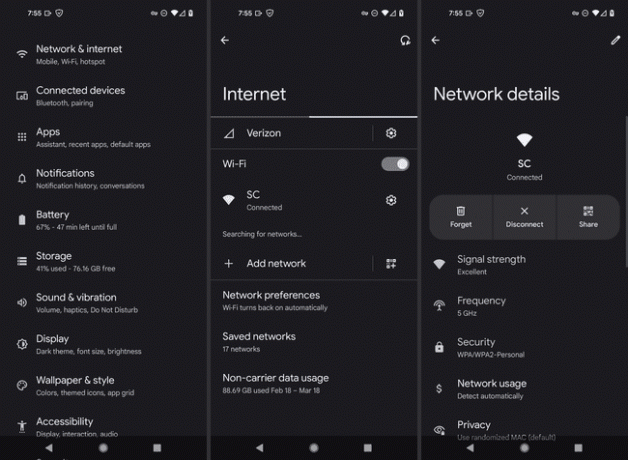
დაასრულეთ ეს ნაბიჯი მაშინაც კი, თუ დარწმუნებული ხართ, რომ ეს სწორი პაროლია. მაშინაც კი, თუ წარსულში ასჯერ გამოგიყენებიათ ეს Wi-Fi ქსელი, მისი ასე აღდგენა სასარგებლო ნაბიჯია, სანამ ქვემოთ უფრო რთულ იდეებს შევეხებით.
გადააყენეთ ტელეფონის ქსელის პარამეტრები. ა ქსელის პარამეტრების გადატვირთვა შლის ყველა ქსელთან დაკავშირებული ინფორმაცია (არა მხოლოდ ის, რაც „დაივიწყეთ“ წინა ეტაპზე), მათ შორის ყველა შენახული Wi-Fi ქსელი და სხვა დაკავშირებული მონაცემები.
მიზანი აქ არის რაც შეიძლება მეტი გადატვირთვა თქვენი პერსონალური ფაილის წაშლის გარეშე (ქვემოთ 1 ბოლო ნაბიჯი). გააკეთე ეს მეშვეობით პარამეტრები > სისტემა > პარამეტრების გადატვირთვა > გადატვირთეთ Wi-Fi, მობილური და Bluetooth.
ამ ნაბიჯის შემდეგ კვლავ უნდა სცადოთ ქსელთან დაკავშირება.
მოაგვარეთ პრობლემა, როგორც ნელი ინტერნეტ კავშირი. ისეთი რამ, როგორიც არის გამტარუნარიანობის გადატვირთვა და სიგნალის ჩარევა, შესაძლოა თამაშში იყოს და გამოიწვიოს ავტორიზაციის პრობლემა.
გადატვირთეთ ქსელის აპარატურა. თქვენ შეიძლება არ გქონდეთ ამის გაკეთების უფლებამოსილება, თუ იყენებთ საჯარო ქსელს (თქვენ იცით, Starbucks-ში, ბიბლიოთეკაში და ა.შ.), მაგრამ შეეცადეთ დაასრულოთ ეს ნაბიჯი.
პაროლის და თავად ტელეფონის მიმართვის შემდეგ, როუტერის გარდა, ავთენტიფიკაციის პრობლემაში სხვა არაფერია დამნაშავე. ეს განსაკუთრებით ეხება იმ შემთხვევაში, თუ თქვენ შეგიძლიათ Wi-Fi-ზე წვდომა სხვა ქსელებში, და ეს კონკრეტული ქსელი ერთადერთი გამონაკლისია.
გადატვირთვა და გადატვირთვა ძალიან განსხვავებული რამ არის. ეს კონკრეტული ნაბიჯი არის ამისთვის გადატვირთვა/გადატვირთვა ქსელი, რომელიც ნამდვილად არ განსხვავდება ნებისმიერი ტექნიკური მოწყობილობის გადატვირთვისაგან.
შეამოწმეთ რამდენი მოწყობილობა მუშაობს ქსელში ერთდროულად. თუმცა ნაკლებად სავარაუდოა, რომ მიაღწიოს მას, განსაკუთრებით სახლის ქსელში როუტერის მიერ მხარდაჭერილი მაქსიმალური მოწყობილობები, ეს შეიძლება იყოს მიზეზი იმისა, რომ თქვენი მოწყობილობა აჩვენებს ავტორიზაციის შეცდომას.
ქსელის აპარატურის გადატვირთვა. ეს წაშლის როუტერზე გაკეთებულ ყველა პერსონალიზაციას მისი დაყენების დღიდან.
ამის დასრულების შემდეგ, თქვენ კვლავ უნდა შექმნათ Wi-Fi ქსელი და შემდეგ ხელახლა დაუკავშიროთ ტელეფონი მას (იხ. ნაბიჯი 3).
ეს არის გამოსადეგი ნაბიჯი, თუ თქვენ შეძლებთ Wi-Fi-თან დაკავშირებას მხოლოდ მცირე ხნით, რის შემდეგაც მიიღებთ ავტორიზაციის შეცდომას. ვინაიდან სრული გადატვირთვა გაიძულებთ შექმენით ახალი Wi-Fi პაროლი როუტერიდან, ის გამორთავს ყველა სხვა მოწყობილობას ქსელში და შეამცირებს შანსს, რომ თქვენ განიცდით IP მისამართის კონფლიქტი.
თუ თქვენი ქსელის აპარატურა მხარს უჭერს მას, გამოყავით 5 გჰც და 2,4 გჰც ქსელები, თუ თქვენი როუტერი მაუწყებლობს ორივე სიხშირის დიაპაზონზე ერთი და იგივე SSID და პაროლით. ზოგიერთ მომხმარებელს გაუმართლა Wi-Fi ავტორიზაციის შეცდომის გამოსწორება ქსელის სახელისა და პაროლის შეცვლით ერთ-ერთი ზოლისთვის.
რაც შეიძლება მოხდეს არის ის, რომ ტელეფონი იბნევა ან გადადის ჰიპერუსაფრთხო რეჟიმში, როდესაც ხედავს ორ განსხვავებულ ქსელს ერთიდაიგივე რწმუნებათა სიგელებით და ხელს გიშლით ერთზე წვდომაში.
იხილეთ ჩვენი სახელმძღვანელო, თუ როგორ უნდა შეცვალოთ Wi-Fi არხი რომ ნახოთ სად არის ეს პარამეტრები ტიპიურ როუტერზე.
შეცვალეთ Wi-Fi არხი Wi-Fi ავთენტიფიკაციის პრობლემის მოსაგვარებლად. გამოიყენეთ ბმული მე-9 ნაბიჯის ბოლოში, რომ გაიგოთ როგორ გააკეთოთ ეს.
არჩევა ა სხვადასხვა Wi-Fi არხის ნომერი დაგეხმარებათ თავიდან აიცილოთ ჩარევა, განსაკუთრებით თუ რამდენიმე სხვა Wi-Fi ქსელი არის დიაპაზონში.
დააინსტალირეთ უფასო Wi-Fi აპი რომ ნახოთ, რომელ არხს იყენებთ თქვენ და თქვენი მეზობლები.
დააყენეთ თქვენი ტელეფონი სტატიკური IP მისამართით. ნებისმიერი მიზეზის გამო, თქვენს როუტერს შესაძლოა უჭირდეს თქვენი მოწყობილობის სამუშაო მისამართის მინიჭება, ამიტომ აირჩიეთ სტატიკური IP მისამართი ხელს უშლის მის შეცვლას და ათავისუფლებს როუტერს ამის გაკეთება DHCP.
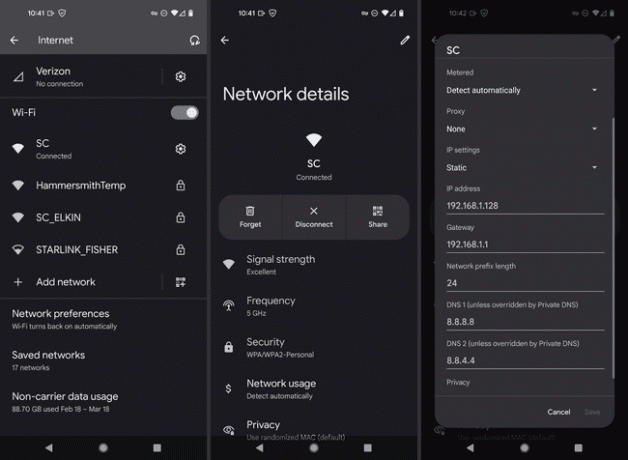
შეამოწმეთ Android OS განახლებები. ეს უფრო მეტია, ვიდრე დანარჩენი ეს ნაბიჯები, მაგრამ არსებობს შეიძლება იყოს განახლება, რომელიც ჯერ არ გამოგიყენებიათ, რომელიც აგვარებს ამ კონკრეტულ პრობლემას. ღირს სროლა, ყოველ შემთხვევაში, სანამ ქვემოთ ბოლო საფეხურზე გადავალ.
დააბრუნეთ თქვენი ტელეფონი ქარხნულად. ეს არის ბოლო რამ, რასაც თქვენ აკონტროლებთ თქვენს ტელეფონზე, რამაც შეიძლება მოაგვაროს ეს პრობლემა. ის მთლიანად წაშლის თქვენს მოწყობილობაზე არსებულ ყველა პერსონალიზაციას, მათ შორის ადგილობრივად შენახულ მედია ფაილებს, აპებს და ა.შ.
არ გადახვიდეთ ამ საფეხურზე, სანამ არ დაასრულებთ ყოველივე ზემოთქმულს. თქვენ უნდა დარწმუნდეთ, რომ თავად ქსელს არ აქვს პრობლემა, სანამ გადადგამთ ამ მკვეთრ ნაბიჯს „წაშალე ყველაფერი და დაიწყე თავიდან“. დაჯავშნე ეს ყველაზე უარესი სცენარისთვის, სადაც იცი, რომ ტელეფონის ბრალია და არა ქსელი.
დაუკავშირდით თქვენი მოწყობილობის მწარმოებელს (მაგ. Google, თუ Pixel-ზე ხართ, Linksys თუ ეს თქვენი როუტერის ბრენდია), დაუკავშირდით თქვენს ქსელის ადმინისტრატორს და/ან დაუკავშირდით ISP რომელიც აწვდის თქვენს ინტერნეტს.
Როდესაც შენ ესაუბრეთ ტექნიკურ მხარდაჭერას, აუცილებლად აღწერეთ ყველაფერი, რაც უკვე სცადეთ (ყველაფერი ზემოთ ჩამოთვლილი), რადგან ამ ეტაპზე თქვენ ყველაფერი გააკეთეთ შენ შეუძლია გააკეთოს, და რაც რჩება არის ამ კომპანიების გაფრთხილება, რადგან, როგორც ჩანს, ბრალია ერთ-ერთი მათგანი.
იმისდა მიხედვით, თუ ვისთან დაუკავშირდებით, მათ შეუძლიათ სცადონ ტექნიკის შეკეთება, თუ თქვენი ტელეფონი გაფუჭებულია ან თქვენს ინტერნეტ სერვისის პროვაიდერს ან ტექნიკის მწარმოებელს შეუძლია თქვენი როუტერის/მოდემის შემდგომი გამოკვლევა Wi-Fi-სთან დაკავშირებით საკითხები. Ზოგიერთ შემთხვევაში, ქსელის ადმინისტრატორს შეიძლება დასჭირდეს უსაფრთხოების გარკვეული ცვლილებების შეტანა.
გამოიწერეთ ჩვენი საინფორმაციო ბიულეტენი და მიიღეთ ტექნიკის საუკეთესო ისტორიები 30 წამში.
შენ შედი! მადლობა დარეგისტრირებისთვის.
Შეცდომა იყო. Გთხოვთ კიდევ სცადეთ.
